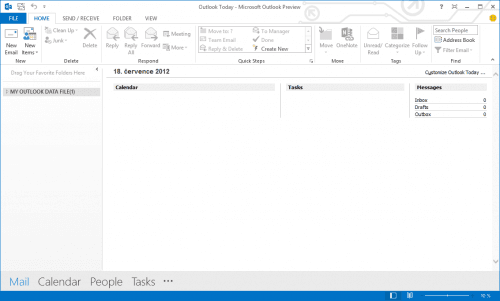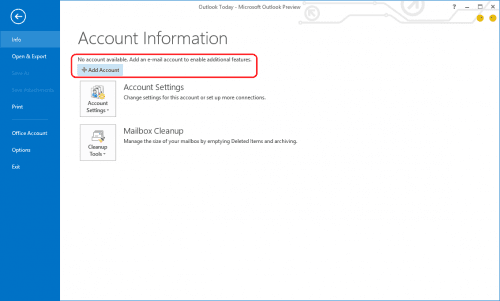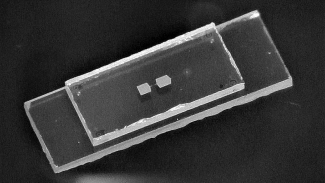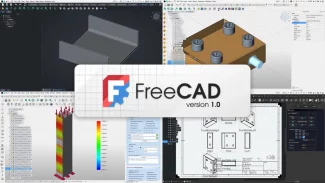Nepřehlédněte: Ukázka Office 2013: vyzkoušejte si cloudovou kancelář budoucnosti
Pokud se o ni zajímáte, možná se vám bude hodit pár tipů ohledně e-mailových účtů. Některé neduhy mohou být způsobeny tím, že aplikace není zcela hotová. S Outlookem 2013 se občas musíte poprat. Alespoň s betaverzí ano.
Jak přidat poštovní účet
Aby bylo jasno, aplikace je konečně primárně stavěna na použití s Exchange ActiveSync. Podporuje sice také IMAP a primitivní POP, s těmito protokoly se však připravíte o možnost synchronizace kalendáře, kontaktů a úloh. Vyjmenované funkce patří k základní výbavě aplikace, ve spodní části se mezi těmito sekcemi pohodlně přepínáte. Technologie Microsoftu synchronizaci toho všeho umožňuje, najdete ji především v domácím Hotmailu.
Hotmail
E-mailová služba od Microsoftu samozřejmě Exchange ActiveSync podporuje. Pokud tedy chcete svou schránku přidat do Outlooku, neměli byste narazit na odpor. Účty se přidávají skrze nabídku File (Soubor), jedná se o nepřehlédnutelné modré tlačítko v levé horní části okna. Posléze klepněte na Add Account.
Normálně vyplňte všechny údaje a pokračujte:
- Your Name: vaše celé jméno
- E-mail Address: vaše e-mailová adresa
- Password: vaše heslo
- Retype Password: znovu zadejte své heslo
Pokud se vydáte uvedenou cestou, program se pokusí detekovat nastavení služby. V případě Hotmailu by měl normálně připojit pomocí Exchange ActiveSync. Někteří uživatelé hlásí, že jim Outlook místo toho chybně nabízí na funkce chudší POP. Kdyby ke chybnému automatickému nastavení došlo u vás, vraťte se na samý začátek průvodce, kde se zadávají údaje o účtu, a místo předvolby E-mail Account zvolte raději Manual setup.
Při ručním nastavení si právě nejprve zvolíte typ účtu. Vybírat můžete ze tří možností, buď půjdete cestou nejmenšího odporu a (u nekompatibilní služby) nastavíte IMAP nebo POP, případně můžete zvolit připojení ke službě kompatibilní s Microsoft Exchange Server. V případě Hotmailu nás ale zajímá Exchange ActiveSync.
Opět zadejte své přihlašovací údaje, tentokrát ale také vyplňte políčko Mail server adresou m.hotmail.com.
Klepněte na tlačítko Next, poté dojde k otestování nastavení. Vše by mělo být v pořádku, jak vám program sdělí:
Na závěr vám průvodce nabídne přidání dalšího e-mailového účtu. Pokud chcete, rovnou tedy vyberte Add another account. V opačném případě odějte stisknutím Finish.
Gmail
U Googlu situace tak růžová není. Ačkoli na mobilních zařízeních, včetně Windows Phone, můžete pomocí Exchange ActiveSync synchronizovat jak poštu, tak kontakty nebo kalendář, pokud o přidání do Outlooku naneštěstí skončí chybovou hláškou. Dle výsledků našeho vlastního testu tedy nezbývá, než e-maily z Gmailu přijímat pomocí protokolů POP nebo IMAP. Doporučujeme samozřejmě spíše druhý jmenovaný.
V průvodci v úvodu vyplňte jméno, heslo a Outlook by měl automaticky nastavit připojení přes IMAP. Pokud operace skončí úspěšně, spatříte nakonec informaci o protokolu zvýrazněnou na poslední obrazovce průvodce.
Jiný účet
V Outlooku můžete přidat libovolný poštovní účet, který podporuje POP či IMAP. Na tyto protokoly se budete muset spolehnout i v případě českého Seznam E-mailu. Kdykoli se připojíte přes IMAP, dostáváte možnost určit stáří pošty uchované na místním disku. Při konfiguraci účtu táhněte posuvníkem Mail to keep offline podle vlastních preferencí.
Výchozí poštovní účet v Outlooku 2013
Pokud pracujete s vícero poštovními schránkami, jste si patrně vědomi toho, že jedna je vždy nastavena jako výchozí. Změnit výchozí e-mailový účet můžete docela snadno, otevřete nabídku File, v ní klepněte na Account Settings – a pak ještě jednou.
V přehledu vyberte požadovaný účet a povyšte ho tlačítkem Set as Defauit.